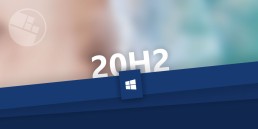L'installation de Windows 11 est possible dès maintenant !
L'installation de Windows 11 est possible dès maintenant !
Préparer le système
Pour que l’installation Windows 11 L’installation est possible, le PC doit remplir certaines conditions. L’idéal est de préparer le système à l’avance afin d’éviter toute difficulté ultérieure. Étape 1 : Microsoft a sensiblement renforcé les exigences en matière de matériel informatique. Il convient donc de les vérifier avant l’installation. Cela fonctionne soit en vérifiant les différents composants, soit à l’aide de l’outil officiel de Microsoft, le PC Health Check. Étape 2 : Si vous souhaitez installer Windows 11, vous devez d’abord installer toutes les mises à jour. Dans l’idéal, il faudrait procéder aux mises à jour aussi bien pour les composants matériels que pour les logiciels utilisés. Étape 3: avant la mise à jour à venir, il est judicieux de faire le ménage dans le système. Certes, Windows 10 se charge d’une grande partie du travail, mais les programmes inutiles peuvent constituer une source d’erreur potentielle lors de la mise à niveau. Étape 4: L’étape la plus importante d’une mise à niveau importante est une sauvegarde. Si, malgré tous les travaux préparatoires, quelque chose devait mal se passer lors de l’installation de Windows 11, il est possible d’effectuer à nouveau la sauvegarde.
L’installation de Windows 11 est déjà aussi simple que ça !
L’installation de Windows 11 sera disponible pour les Windows Insiders bien avant le 5 octobre 2021. Pour tous les autres, la livraison se fera de manière échelonnée. Celui qui a préparé son système et s’est décidé pour l’installation n’a besoin que de quelques étapes pour pouvoir utiliser le nouveau système d’exploitation. Il est toutefois important que les exigences en matière de matériel soient remplies pour que l’installation de Windows 11 puisse réussir. 1. Passer par les paramètres de Windows dans la zone „Mises à jour et sécurité“ et cliquer sur l’entrée „Programme Windows Insider“. 2. Se connecter avec le compte personnel Microsoft. 3. Sélectionner le „canal Release Preview“, un redémarrage étant ensuite nécessaire. 4. Après un moment d’attente, la mise à jour pour l’installation de Windows 11 apparaît sous „Mise à jour et sécurité“. 5. Après l’installation, passer à nouveau au „Programme Windows Insider“ et cliquer sur „Arrêter de recevoir les versions préliminaires“. Ainsi, seules les mises à jour régulières de Windows 11 seront installées à l’avenir.

En quoi Windows 11 est-il meilleur que Windows 10 ?
Comme Windows 10 est réputé solide et stable, de nombreux utilisateurs hésitent à prendre une décision : vaut-il vraiment la peine d’installer Windows 11 à l’avance ? Il s’agit d’un grand pas, car Microsoft brille par un nouveau design de Windows 11 et a réalisé des nouveautés en matière de technique d’utilisation. Toutefois, Win 11 n’est pas seulement plus moderne sur le plan visuel – il intègre également de nombreuses améliorations.
- L’aspect visuel : Ceux qui optent pour Windows 11 bénéficient d’une d’une interface utilisateur moderne. Ces nouveaux aspects visuels doivent d’une part paraître plus attrayants, mais sont d’autre part de plus en plus axés sur la convivialité.
- Les nouveautés : De nombreuses modifications du code ont permis d’éliminer les charges héritées du passé La nouvelle installation de Windows 11 contient en outre les nouveautés déjà intégrées dans Windows 10 21H1 et va plus loin techniquement un pas en avant.
- La rapidité : Le système d’exploitation est devenu plus rapide, l’amélioration des performances étant également liée aux exigences élevées en matière de composants matériels est liée à la vitesse de fonctionnement.
- Démarrages automatiques : Les programmes qui s’exécutent par démarrage automatique peuvent être gênants et nuire aux performances. C’est pourquoi la nouvelle version de Windows avertit activement l’utilisateur si c’est le cas.
- App Store : Le nouveau magasin d’applications a été modernisé et permet , D’exécuter des applications Android de s’exécuter.
- Le menu contextuel a été amélioré : Le nouveau menu contextuel est plus plus aéré et plus clair et a été sensiblement adapté en termes de convivialité.
- Copie de chemins d’accès : Les personnes qui copient régulièrement des chemins d’accès profitent de la nouvelle fonction de copie fonction de copie simplequi remplace les étapes intermédiaires fastidieuses.
- Gestion multi-fenêtres : La gestion de plusieurs fenêtres a été nettement améliorée et facilite l’utilisation de différentes instances de logiciels.
- Terminal Windows : Le terminal Windows est enfin inclus dans le système d’exploitation et réunit la ligne de commande, PowerShell et Azure Cloud Shell. Le site simplifie la manipulation.
- Animations : Les nouvelles animations sont étroitement liées à l’aspect visuel – elles semblent plus imposantes, plus sophistiquées et plus amusantes à utiliser.
- L’app Paramètres : L’application Paramètres a également été remaniée et exploite désormais tout son potentiel. L’application en elle-même a été polie et est plus fonctionnelle.
- Boîte de dialogue sonore : La nouvelle boîte de dialogue sonore de l’installation de Windows 11 facilite le réglage du volume et de la luminosité de l’écran.
Combien de temps Windows 10 sera-t-il encore pris en charge ?
Ceux qui ne veulent ou ne peuvent pas encore passer à Win 11 ont actuellement la possibilité de continuer à utiliser Windows 10. Le système d’exploitation est officiellement pris en charge par Microsoft jusqu’en 2025. Pour les PC incompatibles, il reste donc encore quatre ans avant que le changement ne soit définitivement nécessaire.
Image d’en-tête : © monticellllo, stock.adobe.com
Travail à distance : le nouveau lieu de travail
Travail à distance : le nouveau lieu de travail
Le travail à distance, c’est ça
Le travail mobile, également appelé travail à distance, n’est pas un phénomène nouveau : il s’agit d’une forme de travail indépendante du lieu où l’on se trouve. Dans le cadre du travail à distance, les employés peuvent avoir un lieu de travail fixe, mais n’y sont pas obligés. Ils peuvent donc tout aussi bien effectuer leur travail quotidien dans un parc, un café ou un espace de co-working. Les travailleurs n’ont donc plus besoin d’un bureau fixe dans l’entreprise, mais peuvent travailler n’importe où dans le pays ou même dans le monde. La seule chose importante est que le résultat du travail soit à la hauteur. En revanche, le lieu à partir duquel cette obligation est remplie ne joue qu’un rôle secondaire. Cette approche rend le travail mobile particulièrement attractif, car il exploite et parfois étend les avantages du bureau à domicile pour les employés. Le modèle est plus sûr que l’activité en tant que freelance : alors que les freelances doivent parfois comptabiliser de longues pauses entre les missions et les projets, le travail à distance implique une relation d’emploi normale. Néanmoins, cette étape permet aux employés de travailler librement et de manière autonome. À l’heure où le télétravail pourrait être rendu obligatoire, cette solution permet d’apporter à l’entreprise les compétences les plus importantes de différentes régions. D’ailleurs, pour que le travail mobile fonctionne, il ne faut pas négliger les évolutions techniques rapides. Seuls ceux qui disposent d’une bande passante suffisante, de terminaux performants et d’autres outils tels qu’un bureau distant Windows et des licences d’accès client Windows Server 2022 peuvent fournir les prestations souhaitées.
Les différences entre le travail à distance et le home office
Bien que le travail à distance et le home office semblent très similaires à première vue, il ne s’agit pas de la même chose. Le terme allemand pour le home office est le télétravail et suppose que les collaborateurs travaillent depuis leur domicile. Ainsi, le travailleur bénéficie certes d’avantages dans le cadre du home office, mais il ne peut pas profiter de tous les avantages du travail à distance. Dans le cadre d’un home office général ou d’un home office obligatoire pour les collaborateurs, l’employeur fournit le matériel de travail nécessaire : il s’agit par exemple d’un ordinateur portable, de Windows 11, d’écrans et d’équipements de bureau supplémentaires. Cette nécessité est régie par l’ordonnance sur les lieux de travail. Toutefois, le contrat de travail peut préciser quelles parties financières sont prises en charge par l’employeur et lesquelles restent à la charge de l’employé. Le travail à distance, en revanche, permet aux collaborateurs de travailler depuis n’importe quel endroit. Il n’y a pas de lien avec le bureau à domicile. En principe, les employeurs ne sont pas tenus de fournir un équipement pour cette forme de travail, car il n’existe pas de dispositions légales claires à ce sujet. Néanmoins, l’employeur devrait au moins fournir l’équipement de travail nécessaire pour permettre un travail raisonnable et productif. Les deux modèles de travail ont un point commun : tant le travail à domicile que le travail à distance sont soumis à la loi sur le temps de travail et la protection du travail.

Ce qui fait partie du poste de travail à distance
Les avantages du travail à distance sont à la fois la liberté horaire et le choix du lieu de travail indépendamment du lieu. Mais : sans les bons outils et ustensiles de travail, ni le bureau à domicile ni le travail mobile ne fonctionnent. Un bureau à distance Windows permet d’accéder à l’infrastructure informatique interne et garantit que les données peuvent être collectées, modifiées ou lues dans un environnement sécurisé. Grâce à ces services de bureau à distance, il est possible d’accéder aux applications à distance et de travailler sur place à distance. Cela facilite les tâches quotidiennes et permet une plus grande productivité parmi les collaborateurs qui misent sur le travail mobile. Étant donné que la plupart des entreprises sont désormais numériques, l’accès à un serveur moderne tel que Windows Server 2022 pose rarement problème. Il s’agit toutefois de choisir les bonnes licences, nécessaires pour accéder à un tel serveur. Avec les bonnes licences d’accès client Windows Server 2022, il est possible d’obtenir un accès direct lors du travail à distance. D’ailleurs, le nouveau serveur de Windows ouvre de nombreuses nouvelles possibilités aux entreprises. Il s’agit non seulement de fonctionnalités centrales qui soutiennent le flux de travail de l’entreprise, mais aussi d’une efficacité particulière dans le centre de données. Celle-ci est optimisée par une meilleure évolutivité, des solutions de réseau ainsi qu’un stockage performant basé sur le logiciel. Pour que cette approche soit efficace, les entreprises doivent investir dans la numérisation et dans une bonne infrastructure informatique. Si les deux sont alignés sur l’état de la technique, modernes et flexibles, il en résulte un avantage concurrentiel évident pour l’entreprise.
Image d’en-tête : © andreusK, stock.adobe.com
Ce qu'apporte le système d'exploitation Windows 11
Les nouveautés du système d'exploitation Windows 11
En fait, Windows 10 devait être le dernier système d’exploitation que Microsoft voulait lancer. Au lieu d’un véritable successeur de Windows 10, l’entreprise a déclaré qu’il n’y aurait plus que des mises à jour. Mais tout s’est finalement déroulé différemment. Avec le nouveau Windows 11, Microsoft veut effacer toutes les erreurs et les désagréments de certains systèmes précédents tout en réunissant de manière compacte tous les avantages de Windows 7 à Windows 10. Est-ce que c’est réussi ? Nous avons examiné les points forts et les points faibles sous toutes les coutures !
Quelles sont les nouveautés du successeur de Windows 10 ?
Windows 7 était l’un des systèmes d’exploitation les plus populaires. Son successeur, Windows 8, a en revanche désespéré certains utilisateurs. La plupart d’entre eux trouvaient que le menu Démarrer, avec ses tuiles dominantes qui remplissaient l’écran, était particulièrement gênant. Lors de la mise à niveau de Windows 10, les tuiles étaient certes toujours présentes. Mais d’une part, elles étaient moins grandes et d’autre part, il était possible de supprimer les „petits carreaux“ en quelques clics dans les commandes du menu contextuel. Windows 11, en revanche, se présente désormais avec une toute nouvelle interface utilisateur – et ce, entièrement sans tuiles. Le menu de démarrage flotte au-dessus de la barre des tâches et peut également être placé au milieu du bureau. Les programmes fréquemment utilisés, les fichiers récemment utilisés et les commandes du système sont clairement disposés dans la partie supérieure du menu de démarrage. Windows 11 renonce complètement à Skype préinstallé et favorise Microsoft Teams à la place. Les icônes des programmes ou du bouton de démarrage peuvent être placées au choix au milieu de la barre des tâches ou alignées à gauche – comme on le préfère. Un mode sombre et un mode léger sont toujours disponibles pour l’écran. On cherche désormais en vain le logo Windows caractéristique au centre. À la place, Windows 11 propose un nouveau fond d’écran par défaut. Les widgets de Windows Vista sont également nouveaux ou réactivés. On peut par exemple y afficher les actualités du monde entier, les tendances culinaires exotiques ou encore la météo actuelle sous forme d’extraits d’informations ou en plein écran. De plus, les widgets sont ouverts aux développeurs, ce qui permet à n’importe quel programme de s’y connecter relativement facilement.

Points forts et points faibles de Windows 11
Le nouveau système d’exploitation est bien plus qu’une simple mise à jour de Windows 10. Mais comme toute nouveauté, le successeur de Windows 10 a aussi ses forces et ses faiblesses. Où se situent exactement les points forts et les points faibles :
Les plus de Windows 11
- Actualité : le système d’exploitation est stable et nettement plus rapide que son prédécesseur. Le gestionnaire de tâches et la protection antivirus sont à la pointe de la technologie. Le mode de démarrage rapide, la boîte de dialogue et le moteur de copie de l’explorateur ainsi que le menu Windows X sont des outils pratiques.
- Design : les icônes placées au centre et aux coins arrondis de la barre des tâches sont modernes. Les applications inutiles ont disparu de l’interface utilisateur, le fond d’écran standard offre une image nouvelle et rafraîchissante.
- Liberté de choix : l’un ou l’autre utilisateur peut ne pas apprécier certaines nouveautés visuelles. Pas de problème – presque tout peut être désactivé et/ou affiché et disposé comme d’habitude, comme dans les anciens systèmes d’exploitation.
- Vitesse : comme nous l’avons déjà mentionné, Windows 11 est nettement plus rapide que son prédécesseur. Et cela vaut pour l’ensemble des performances. Les programmes et les applications comme YouTube ou les sites web volumineux s’ouvrent et se consomment sans à-coups. Une nouvelle fonction contribue également à la vitesse : Les programmes qui démarrent en arrière-plan sans que l’on s’en aperçoive sont avertis. Il est alors possible de les désactiver en cliquant sur une fenêtre pop-up automatique et dans les paramètres.
- Disposition des fenêtres : comme dans Windows 7 et Windows 10 Upgrade de 2009 et 2015, „Aero Snap“ permet de faire glisser les fenêtres vers le bord de l’écran et de les y fixer avec une taille d’écran de 50 %. Avec „Snap Assist“, il est en outre possible d’afficher d’autres fenêtres ouvertes dans un grand aperçu pour les autres 50 % de l’écran. En outre, les fenêtres peuvent être redimensionnées à 25 % de l’écran et tirées dans un coin. En passant la souris sur l’une des fenêtres, le programme affiche des options utiles pour l’agencement.
- Animation : les exécutions avec le système d’exploitation sont représentées de manière animée et peuvent être appelées par des combinaisons de touches :
- Windows + D réduit toutes les fenêtres.
- Windows + E ouvre Edge.
- Windows + R active un effet de survol futuriste pour ouvrir la boîte de dialogue Exécuter.
- Windows + X fait apparaître le menu contextuel d’un bouton.
- Les menus contextuels : Avec un raccourci clavier ou un clic droit de la souris, le menu contextuel apparaît à un endroit libre du bureau. La nouveauté réside dans les gros boutons et les icônes qui peuvent être coupés, copiés, renommés, partagés ou supprimés. La commande de menu contextuel „Copier comme chemin“ est pratique et permet de cliquer rapidement sur les pages préférées. L’option „Show more options“ dans tous les menus contextuels permet d’afficher le menu contextuel classique.
- Edge : Internet Explorer se trouve certes encore dans les Program Files. Mais Chromium Edge, le navigateur le plus performant à ce jour, est activé par défaut.
- Son de démarrage : les utilisateurs de Windows 7 le connaissent encore : la mélodie qui retentit lors de la connexion à un compte utilisateur. Avec le nouveau système d’exploitation, ce son de démarrage est de retour, mais de manière plus discrète et plus discrète.
- Le terminal Windows : Cet outil regroupe pas moins de trois fonctions importantes : la ligne de commande , le PowerShell et l’Azure Cloud Shell. Idéal pour exécuter des commandes rapides en alternance.
- Coût : Windows 11 est gratuit pour les utilisateurs de Windows 10.
Inconvénients de Windows 11
- Positionnement : malheureusement, la barre des tâches ne peut pas être positionnée au hasard. Seul le bord inférieur de l’écran est disponible.
- Configuration matérielle requise : Pour travailler avec Windows 11, il faut déjà un modèle de PC récent. Le matériel doit en tout cas répondre aux exigences suivantes :
- CPU avec modèle dual-core, au moins 1 gigahertz
- 4 gigaoctets de RAM
- 64 gigaoctets d’espace mémoire (SSD) disponible
- Carte graphique supportant DirectX 12
- Pilote WDDM 2.0
- Mode UEFI pour le démarrage
- Moniteur avec résolution HD-ready de 720p
- Puce TPM-2 (Trusted Platform Module)
- comme récepteur de commandes, uniquement les processeurs les plus récents
- Compte en ligne : Celui qui veut installer Windows 11 sur son PC doit d’abord créer un compte d’utilisateur en ligne.
Astuce : lors des premiers tests, certains mots-clés ont permis jusqu’à présent, grâce à une astuce, d’utiliser le système sans compte en ligne. Pour se connecter, il suffit de saisir des mots tels que „spammer“, „scammer“, „billgates“ ou „elonmusk“. A l’invite d’un mot de passe, il est alors possible de saisir n’importe quoi. Un message de problème apparaît, indiquant qu’un mot de passe erroné a été saisi trop souvent. Un champ de saisie apparaît alors pour le nom de compte d’un compte local, avec lequel il est possible d’accéder au compte existant.
- Rubans : les éléments de commande particulièrement larges ont disparu du gestionnaire de fichiers dans Windows 11.
- Sauvegarde des données : il n’y a pas eu beaucoup de nouveautés dans ce domaine. Comme auparavant, l’imageur de Windows 7 est intégré pour sauvegarder le système d’exploitation. Dans le passé – en particulier sous Windows 10 – la sauvegarde a souvent entraîné des problèmes.
- Les animations : Les uns trouvent cela génial – les autres sont agacés par les menus qui s’ouvrent avec des effets spéciaux animés. Il semble qu’il ne soit pas prévu de pouvoir les activer ou les désactiver séparément.
- Des programmes en double : Avec Windows 11, il est possible d’utiliser deux applications préinstallées pour l’écoute : „Groove Musik“ et le Windows Media Player (WMP) 12. Les deux programmes fournissent à peu près les mêmes fonctions, mais occupent inutilement de la mémoire.
- Lecture de DVD : depuis Windows 8, le codec MPEG-2 a disparu – et n’est toujours pas réapparu dans Windows 11. C’est dommage, car cela ne permet pas de lire les DVD.
- Son de démarrage : Ok, plus haut, la mélodie de démarrage était encore considérée comme un point positif. Mais en même temps, le son peut aussi être agaçant à la longue. La bonne nouvelle, c’est qu’il peut être désactivé dans le panneau de configuration avec le mot-clé „sound“ et la commande „Modifier les sons du système“.
- Explorer : Comme décrit plus haut, Internet Explorer est encore présent dans le système. Mais si l’on veut l’utiliser, Edge s’ouvre automatiquement. Problème : si le navigateur de Microsoft est endommagé, il n’est pas possible d’ouvrir l’Explorer comme alternative.
- Fonds d’écran : les fans des fonds d’écran comme arrière-plan du bureau se réjouissaient encore sous Windows 7 de la possibilité de changer le motif de manière cyclique. Windows 11 ne propose plus guère cette option. Comme sous Windows 10, seuls 6 cycles d’échange sont possibles.
Image d’en-tête : © Rawf8, stock.adobe.com
Informations importantes sur Windows 11
Une nouvelle expérience Windows qui vous rapproche des personnes et des choses qui comptent pour vous.
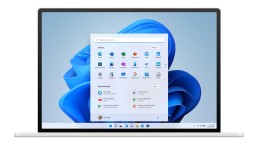
Publication
Microsoft Windows 11 sera le successeur de Windows 10 et a été annoncé le 24 juin 2021 par le chef de produit de Microsoft, Panos Panay. Selon l’annonce de juin 2021, le nouveau système d’exploitation sera disponible fin 2021 Quelle est la différence entre Windows 10 et Windows 11 ? Windows 11 offre toutes les performances et la sécurité de Windows 10 avec une apparence redessinée et mise à jour. Il comprend également de nouveaux outils, sons et applications. Chaque détail est pris en charge. Tout cela se combine pour offrir une expérience rafraîchissante sur votre PC Quand puis-je acheter un PC sur lequel Windows 11 est préinstallé ? Les PC avec Windows 11 préinstallé seront disponibles avant la fin de l’année Combien coûte un PC équipé de Windows 11 ? Tout dépend de la situation. De nombreuses entreprises de fabrication différentes proposeront une multitude d’appareils fonctionnant sous Windows 11, tous à des prix différents Où puis-je acheter un PC avec Windows 11 ? Les PC sur lesquels Windows 11 est préinstallé seront disponibles dans le courant de l’année chez un grand nombre de revendeurs. Les détails suivront.
Mes accessoires fonctionnent-ils avec Windows 11 ? Si votre accessoire fonctionne sous Windows 10 et répond aux exigences de Windows 11, il devrait fonctionner sous Windows 11. Si vous voulez en être sûr, veuillez contacter le fabricant de votre accessoire. Je souhaite acheter un PC maintenant. Puis-je installer Windows 11 plus tard ? La plupart des PC Windows 10 vendus actuellement peuvent être mis à niveau vers Windows 11. Pour que le PC puisse être mis à niveau vers Windows 11, il doit répondre à la configuration matérielle minimale requise et certaines fonctionnalités nécessitent un matériel spécifique. Le calendrier de déploiement de la mise à jour est en cours de définition et devrait commencer fin 2021 pour se terminer en 2022. Le calendrier spécifique varie en fonction de l’appareil Comment puis-je savoir si un nouveau PC Windows 10 répond à la configuration minimale requise ? Il y a quelques moyens de le savoir. Si vous êtes actuellement à la recherche d’un nouveau PC, recherchez la mention „Mise à niveau gratuite vers Windows 11“ sur l’étiquette de fait. Vous pouvez également demander une confirmation à votre revendeur Quand puis-je mettre à niveau mon appareil Windows 10 vers Windows 11 ? Si votre PC Windows 10 existant exécute la dernière version de Windows 10 et répond à la configuration matérielle minimale requise, vous pouvez effectuer une mise à niveau vers Windows 11. Le calendrier de publication de la mise à niveau est encore en cours de définition, mais pour la plupart des appareils déjà en service aujourd’hui, elle devrait être prête début 2022. Tous les PC Windows 10 éligibles pour une mise à niveau vers Windows 11 ne pourront pas être mis à niveau en même temps. Pour déterminer si votre PC est éligible à la mise à niveau, téléchargez et exécutez l’application Vérification de l’intégrité du PC. Une fois que le déploiement de la mise à jour a commencé, vous pouvez vérifier si la mise à jour est prête pour votre appareil dans Paramètres > Windows Update Que faire si mon PC ne répond pas aux spécifications matérielles minimales ? Puis-je rester sous Windows 10 ? Oui, Windows 10 reste une excellente version de Windows. Nous nous sommes engagés à prendre en charge Windows 10 jusqu’au 14 octobre 2025.
Comment puis-je savoir quand la mise à niveau sera disponible pour mon PC Windows 10 ? Les mises à jour pour Windows 11 commenceront fin 2021 et se poursuivront jusqu’en 2022. Pendant cette période, nous effectuerons en coulisses quelques tests et validations pour votre PC spécifique. Windows Update vous indiquera si et quand votre PC est éligible. Vous pouvez le vérifier en allant dans „Paramètres“ > „Windows Update“. Combien coûte la mise à niveau de Windows 10 vers Windows 11 ? Elle est gratuite. Toutefois, seuls les PC Windows 10 exécutant la dernière version de Windows 10 et répondant à la configuration matérielle minimale requise peuvent être mis à jour. Vous pouvez vérifier si vous disposez des dernières mises à jour pour Windows 10 sous „Paramètres“ > „Windows Update“ Quelle est la différence entre une mise à niveau et une mise à jour ? Une mise à jour peut consister en des corrections d’erreurs, des corrections de sécurité et de nouvelles fonctionnalités dans une version de Windows. Les mises à jour sont généralement effectuées au cours de l’année. Une mise à niveau a lieu lorsque vous changez de version, par exemple de Windows 10 à Windows 11 ou d’éditions de Windows Home à Windows Pro Combien de temps la mise à niveau gratuite est-elle disponible ? L’offre de mise à niveau gratuite n’a pas de date de fin spécifique pour les systèmes éligibles. Microsoft se réserve toutefois le droit de mettre fin à l’assistance pour l’offre gratuite. Cette date de fin se situe au plus tôt un an après la disponibilité générale Puis-je continuer à utiliser Windows 10 ? Oui. Il n’est pas nécessaire de passer à Windows 11. Nous continuerons à prendre en charge Windows 10 jusqu’au 14 octobre 2025.
Windows 11 prend-il plus de place sur mon PC que Windows 10 ? Windows 11 et Windows 10 nécessitent à peu près la même quantité d’espace disque. Toutefois, de l’espace mémoire supplémentaire est nécessaire pendant le processus de mise à niveau. Windows supprime cet espace supplémentaire environ 10 jours après la fin de la mise à niveau Windows 11 peut-il remplacer Windows 10 ? Windows 11 est la dernière version de Windows. Nous continuerons toutefois à soutenir Windows 10 jusqu’en octobre 2025 Qu’advient-il de mes fichiers lorsque je passe à Windows 11 ? Par défaut, tous vos fichiers et données sont transférés. Nous vous recommandons toutefois de faire une copie de sauvegarde de vos fichiers avant l’installation Puis-je revenir à Windows 10 après la mise à niveau si je n’aime pas Windows 11 ? Oui. Après l’installation de la mise à jour Windows 11, il y a une période de 10 jours pendant laquelle vous pouvez revenir à Windows 10, en conservant les fichiers et les données que vous avez apportés. Une fois les 10 jours écoulés, vous devrez sauvegarder vos données et effectuer une „réinstallation“ pour revenir à Windows 10 Combien de temps prend l’installation de Windows 11 ? Le téléchargement et l’installation de Windows 11 prendront très probablement plus de temps qu’une mise à jour typique des fonctionnalités de Windows 10. Vous pouvez utiliser votre PC pendant que vous téléchargez Windows 11, puis vous avez la possibilité de planifier l’installation pour qu’elle se fasse à un moment où vous ne souhaitez pas utiliser votre PC. Puis-je mettre à niveau mon PC Windows 10 vers Windows 11 en exécutant le mode S ? Si votre PC répond aux spécifications matérielles minimales, Windows 10 Édition familiale en mode S peut être mis à niveau vers Windows 11 Édition familiale en mode S. Si votre PC Windows 10 exécute l’édition Pro en mode S, vous devez quitter le mode S pour effectuer la mise à niveau vers Windows 11 Pro. Windows 11 Édition Pro n’est pas disponible en mode S Est-il possible d’exécuter Windows 11 sur un PC vraiment ancien ? Vous pouvez utiliser l’application Vérification de l’intégrité du PC pour déterminer si votre appareil est prêt pour la mise à niveau vers Windows 11. De nombreux PC de moins de quatre ans peuvent être mis à niveau vers Windows 11. Ils doivent exécuter la dernière version de Windows 10 et répondre à la configuration matérielle minimale requise.
Remarque importante
Windows 10 et Windows 11 continueront à fonctionner en parallèle. Windows 10 sera supporté jusqu’en octobre 2025. Cela est probablement dû au fait que Windows 11 augmente les exigences matérielles. Si votre système n’est pas adapté à Windows 11, vous avez encore quelques années devant vous. Même si vous n’aimez pas l’apparence de Windows 11, vous pouvez simplement rester avec Windows 10. On ne sait pas encore si Microsoft continuera à publier deux mises à jour de fonctionnalités par an pour Windows 10. Quoi qu’il en soit, Windows 10 21H2 devrait être disponible à l’automne et, bien sûr, il y aura une mise à jour de sécurité chaque jour.
Microsoft Project : 10 étapes pour un plan de projet réussi
Microsoft Project : 10 étapes pour un plan de projet réussi
Certains projets sont si complexes qu’il n’est pas possible de faire le tour des différentes tâches et phases. Pour ne pas perdre la vue d’ensemble, un plan de projet bien structuré est utile Microsoft Project. Il aide tous les participants à planifier et à réaliser les différentes étapes de travail avec précision et à respecter un calendrier.
Pour qui un plan de projet est important
Microsoft Project 2016 et Microsoft Project 2019 sont tous deux importants pour tous les collaborateurs impliqués dans le projet. En effet, le programme apporte une structure claire à toutes les petites activités, parfois très ramifiées, qui sont nécessaires pour mener à bien un projet réussir de terminer un projet. Autre avantage : chacun peut voir où en est le projet et où il devrait être à ce moment-là selon le plan de projet. Mais les clients se demandent aussi quand le projet va commencer, combien de temps il va durer et combien tout cela va coûter au final.
Voici comment créer facilement un plan de projet avec Microsoft Project
Microsoft Project 2016 et le plus récent Microsoft Project 2019 permettent de créer en un tour de main un plan de projet qui répond à toutes les exigences.

Les différentes étapes pour y parvenir :
Définir le début du projet
Une fois le logiciel ouvert, on définit la date de début via l’onglet „Projet“ avec la commande „Informations sur le projet“. Cette date sert de référence pour toutes les étapes suivantes, mais il est toujours possible de la modifier par la suite.
Créer des activités
Les différentes activités du projet peuvent ensuite être définies précisément à l’aide de noms d’activités. Il est important ici de penser à la priorité des étapes individuelles.
Structurer les contenus
En imprimant les activités, on peut structurer le contenu du projet de manière plus claire. Cela permet de subdiviser le contenu de manière plus logique.
Définir la durée et les objectifs intermédiaires
Les jours de travail que l’on consacre au projet sont définis dans le calendrier du projet. Il convient de travailler avec des jours consécutifs, les jours libres étant marqués par l’abréviation „f“ devant l’unité „J“ (pour jour). Si des objectifs intermédiaires, appelés jalons, doivent être déterminés, le programme indique leur durée avec „0“ dans l’unité jours.
Montrer les dépendances
Les dépendances de certains objectifs intermédiaires par rapport à des activités en amont sont indiquées par Microsoft Project au moyen de liens d’opérations. Elles permettent de représenter des relations logiques du point de vue du contenu, dont la succession ne doit pas nécessairement être structurée chronologiquement. La relation de début et de fin (abréviation : EA) est la relation standard dans Microsoft Project. Il existe en outre d’autres types de relations que l’on peut relier entre elles.

Planifier la charge de travail
Dans l’étape suivante, le chef de projet indique dans la colonne „Travail“ la charge de travail attendue ou prévue en heures. Les collaborateurs qui participent au projet trouveront plus tard la mention „planifié“ dans le masque de confirmation.
Affecter les ressources
Dans le pool de ressources local, on crée maintenant sous „Ressource : Tableau“ les ressources de travail, de coûts, de collaborateurs ou aussi de matériel. Ces ressources peuvent être attribuées à des collaborateurs individuels, à des chefs d’équipe ou à des centres de coûts.
Fixer des dates limites
Afin de pouvoir fixer des processus et surtout des objectifs intermédiaires dans le temps, il est possible avec Microsoft Project de définir d’une part des restrictions et d’autre part des dates limites. Les restrictions sont fixes et ne peuvent pas être déplacées si, par exemple, des modifications de temps surviennent. Les jours de référence sont quant à eux des valeurs flexibles.
Afficher l'activité collective du projet
L’onglet „Projet“ de Microsoft Project permet de visualiser le processus de collecte des projets. Celui-ci rassemble toutes les valeurs au niveau du projet et montre rapidement quelle durée est prévue, comment l’effort total est planifié ou encore qui est impliqué dans le projet.
Définir le plan de base
A la fin de la phase de planification, il faut fixer les données réelles. Celles-ci sont enregistrées dans un plan de base. La commande „Définir le plan de base“ dans l’onglet „Projet“ permet de sauvegarder les données correspondantes avec la date de création actuelle. Le plan de base permet en outre de vérifier quelles modifications ont été apportées au plan du projet au fil du temps, suite à des réactions ou autres.
Image d’en-tête : © monticellllo, stock.adobe.com
Clé Windows 10 : courrier du procureur pour licences illégales
Clé Windows 10 : courrier du procureur pour licences illégales
Alors, vous avez déjà regardé dans votre boîte aux lettres aujourd’hui ? Il se peut que vous y trouviez une lettre dont l’expéditeur vous fait d’abord monter la tension. Il pourrait en effet s’agir d’une convocation du procureur. Et si, en lisant le contenu, on se souvient qu’on a acheté un jour une clé Windows 10 „super avantageuse“ à un „prix d’affaire absolu“, on risque de perdre encore plus le moral. La question est de savoir si tout s’est déroulé correctement lors de l’achat – ou si celui-ci était illégal Clé Windows était-il illégal ? Et surtout, que risquent maintenant les acheteurs de bonne foi ?
L'assignation concerne la clé Windows
Ces dernières années, des clés Windows ont été régulièrement proposées sur des plateformes de vente et d’enchères connues, parfois à des prix nettement inférieurs au prix de vente normal Les acheteurs d’une telle licence Windows 10 bon marché doivent maintenant faire des déclarations sur les faits devant le ministère public. Il s’agit aussi bien de la version Windows 10 Home et de Windows 10 Pro.
La question est la suivante : a-t-on commis une infraction en l'achetant ?
Tout d’abord, la citation à comparaître vise à déterminer si les soupçons de „violation délictueuse du droit d’auteur“ ou de „blanchiment d’argent à la légère“ sont fondés.
Le raisonnement :
En regardant le prix réel d’une clé Windows 10 (à partir d’environ 145 euros), telle que Microsoft la propose, tout le monde aurait dû se rendre compte immédiatement que quelque chose ne pouvait pas aller et que la clé Windows était peut-être illégale. En effet, ni Windows 10 Pro ni Windows 10 Home ne sont disponibles pour un prix d’à peine 10 euros. Mais le ministère public veut surtout retrouver la trace de ceux qui vendent des clés de Windows 10 ou des applications Microsoft à des prix extrêmement bas. En tant que personne concernée, il convient toutefois de s’adresser à un avocat en cas de convocation.
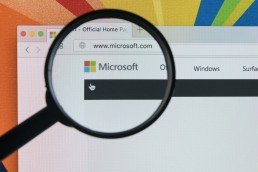
Ma clé Windows 10 est-elle illégale ?
Oui et non. Car le commerce de logiciels d’occasion est en principe légal en Europe (contrairement aux États-Unis par exemple) Le problème, c’est que de nombreux commerçants acquièrent illégalement les clés Windows et les revendent ensuite sur Ebay ou Amazon. Il est également interdit d’utiliser les clés plusieurs fois. La condition pour une vente légale, par exemple d’une clé Windows 10, est que le commerçant fournisse une preuve certifiée qui montre d’où provient la clé Windows. Surtout, la clé de produit doit avoir été correctement désactivée avant la vente. Si ces bases sont remplies, la licence Windows 10 est légale. Dans le cas contraire, il s’agit d’un logiciel illégal.
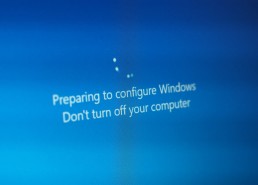
Voici comment reconnaître une clé Windows 10 revendue légalement
Qui aurait cru que l’on pouvait vendre légalement non seulement Windows, Office et d’autres applications Microsoft ? Même les versions OEM ou Systembuilder de Windows peuvent être revendues sans problème, tant qu’il s’agit de licences légales. Malheureusement, de nombreuses brebis galeuses se retrouvent sur les marchés. Ces conseils aident à reconnaître si le vendeur de la clé de Windows 10 est un fournisseur sérieux – ou quelqu’un qui risque de vous traîner devant le juge :
- L'emballage de la licence Windows en boîte ou de la licence Office doit être complet, c'est-à-dire qu'il doit également contenir la carte officielle du produit, y compris la clé de produit.
- Le revendeur doit pouvoir fournir une preuve de l'endroit où il a lui-même acheté les clés de licence d'occasion.
- La clé Windows doit être activée directement auprès de Microsoft et non pas via le site web d'un fournisseur tiers
- En outre, la clé de produit ne doit pas être activée plusieurs fois par différents utilisateurs.
Astuce supplémentaire : pour ceux qui ne sont pas sûrs – Microsoft lui-même propose un service d’information sur les produits pour vérifier si le logiciel est légal. Après avoir saisi quelques données, on peut rapidement voir si l’on doit s’attendre à recevoir prochainement un courrier désagréable du procureur.
Image d’en-tête : © monticellllo, stock.adobe.com
Microsoft Office Update 2021 : ce que nous savons déjà
Microsoft Office Update 2021 : ce que nous savons déjà
Des millions d’utilisateurs travaillent chaque jour avec le pack Office de Microsoft. Excel, Word, Outlook et PowerPoint sont devenus des outils indispensables, tant pour les particuliers que pour les entreprises. Pour 2021, l’entreprise a de nouveau quelques nouveautés dans ses bagages. Certaines de ces mises à jour sont vraiment pratiques et utiles, notamment dans le domaine professionnel, mais d’autres risquent de provoquer des irritations. Voici tout ce qu’il faut savoir sur la mise à jour Microsoft Office Ce qu’il faut savoir sur la mise à jour.
Ce qu'apporte la nouvelle mise à jour
Après la mise à jour, il y aura deux versions lorsque l’on lancera le téléchargement : une pour les applications privées et une pour les entreprises, mais les deux variantes supportent aussi bien le 32 bits que le 64 bits.
- Office LTSC (Long Term Servicing Channel) pour les grandes entreprises et les utilisateurs des administrations.
- Office 2021 pour les utilisateurs privés et les petites entreprises. Dans ce cas, le support a été réduit de sept à cinq ans. En outre, l'utilisation d'Outlook, Word, Excel et PowerPoint n'est plus possible que sur un seul PC ou Mac.
Il est probable que le prix de Microsoft Office augmente avec la mise à jour. Les utilisateurs devraient s’attendre, selon des rumeurs non confirmées, à une augmentation de prix d’environ 10 pour cent à l’achat individuel. Comme déjà Microsoft Office 2016 et Microsoft Office 2019 après la mise à jour, il n’y a pas non plus d’obligation de coupler l’application à Internet pour le nouveau paquet. Il n’est donc pas nécessaire de souscrire un abonnement ou de passer par un cloud pour l’acheter à l’unité.

Quelques nouveautés chez Microsoft Office
- Microsoft a annoncé de nouvelles fonctionnalités tant pour Office 2021 pour les particuliers que pour Office LTSC pour les entreprises :
- Une meilleure accessibilité.
- Excel reçoit désormais des fonctions telles que Dynamic Arrays et XLOOKUP
- Grâce au mode sombre pris en charge, plusieurs applications peuvent être mieux utilisées.
- Les applications standard telles que Word, Excel, Outlook et PowerPoint voient leurs performances améliorées.
- Les nouveaux paquets sont livrés avec l'application Microsoft Teams. En revanche, le client Skype for Business n'existe plus.
Exemples de services supplémentaires utilisés par Microsoft pour fidéliser les clients
Nouvelles fonctions d'Outlook :
Des suggestions de formulation seront désormais disponibles lors de la création de messages, et un nouvel environnement de réservation de salles de réunion est également disponible avec des fonctionnalités supplémentaires. Le nouveau menu déroulant dans la zone de recherche facilite la recherche – un clic suffit pour passer du dossier actuel à la boîte aux lettres actuelle. Les messages d’Outlook peuvent désormais être partagés directement avec une personne ou un canal dans Microsoft Teams et une nouvelle barre d’outils de dictée, des commandes vocales étendues ainsi qu’une ponctuation automatique facilitent la rédaction des messages.
Extensions de la fonction Teams :
Lors du partage d’un fichier PowerPoint, il est également possible d’afficher l’intervenant. Avec Microsoft Forms, il est possible de lancer des sondages directs parmi les participants à une réunion Dans le client de bureau, le menu Historique permet de revenir facilement aux derniers endroits visités et, selon les paramètres de l’administrateur, il est désormais possible de masquer les numéros de téléphone, ce qui permet plus d’anonymat Vie privée et l’anonymat.
Word devient plus simple :
Grâce à la révision de l’éditeur, il est désormais facile de reprendre les suggestions d’écriture et d’orthographe directement par un simple clic, et il est également possible d’insérer des images HEIC d’iPhones ou d’iPads sans les convertir. Pour les nouveaux documents, il est possible d‘épinglerdes dossiers avec le raccourci Ctrl+S , ce qui évite les recherches fastidieuses pour trouver le bon emplacement.

En résumé : les modifications apportées par la mise à jour de Microsoft Office
- Jusqu'à présent, Microsoft a définitivement confirmé les éditions Office 2021 Standard et Office 2021 Professional Plus.
- Celles-ci sont livrées avec OneNote et Teams sont livrés avec
- Les paquets sont disponibles sous forme de licence d'achat et de licence perpétuelle
- Il faut s'attendre à une augmentation des prix pour les paquets Office et les différentes applications ou produits.
- Les versions d'Office sont disponibles pour pour Windows et Mac.
- Les éditions 32 et 64 bits sont toujours disponibles
Image d’en-tête : © chrupka, stock.adobe.com
Mise à jour de Windows 10 : que peut faire la nouvelle version ?
Mise à jour de Windows 10 : que peut faire la nouvelle version ?
Et voilà une nouvelle mise à jour de Windows 10… On aurait presque l’impression que Microsoft envoie chaque mois une nouvelle version à ses utilisateurs. On peut donc s’y perdre et se demander : si j’achète un nouveau Windows 10, par exemple pour mon bureau à domicile, que m’apporte la dernière version ? Ne vous inquiétez pas – nous vous éclairerons !
Nouvelle version de Windows, ancienne version de Windows - laquelle est installée ?
Windows 11 n’est pas en vue. Au lieu de cela, des mises à jour régulières sont mises à la disposition de toute personne souhaitant acheter Windows 10. La version actuelle s’appelle October-2020-Update – ou officiellement : 20H2 – et n’est à première vue „qu’un“ patch de maintenance. La „Windows 10 21H1“ déjà annoncée sera probablement également une mise à jour qui se concentrera principalement sur le service de maintenance, tandis que l’on peut s’attendre à ce que des nouveautés importantes soient à nouveau proposées à l’automne avec „Windows 10 21H2“. Pour profiter des avantages de la mise à jour, il n’est pas nécessaire d’acheter une nouvelle version Acheter Windows 10. Celui qui utilise l’actuelle version 2004 ou la mise à jour 1909 de Windows 10 par exemple pour ses Logiciel de bureau dans le cadre du travail à domicile peut utiliser sans problème, on est du côté de la sécurité. Mise à jour Les problèmes tels qu’un processeur trop lent, un espace mémoire insuffisant ou une mémoire vive insuffisante n’apparaissent pas. La crainte que les signatures des pilotes ne fonctionnent éventuellement plus n’est pas non plus fondée. Pour savoir quelle version de Windows 10 est installée, les étapes suivantes sont utiles :
- À propos du Bouton Démarrer ouvrir le menu Démarrer.
- Sous "Paramètres" sélectionner le dernier point "Info" cliquer sur le bouton.
- Toutes les informations sur la version de Windows 10 apparaissent maintenant.
Télécharger la mise à jour de Windows 10 - rien de plus simple !
Bien sûr, il est beaucoup plus pratique de télécharger la dernière mise à jour que d’acheter constamment une nouvelle version de Windows 10. Et même les non-professionnels y parviennent en un tour de main. La condition préalable est toutefois que le PC soit préparé à la nouvelle mise à jour L’élément le plus important est que l’ordinateur soit déjà mis à jour avec la mise à jour de mai 2020. sinon, le système d’exploitation 20H2 sera entièrement réinstallé – ce qui peut entraîner des problèmes de mise à jour fâcheux, voire, dans le pire des cas, une panne totale du système. Si l’ordinateur est prêt pour la sortie, tout se passe généralement bien :
- Dans le menu de démarrage, cliquer sur "Paramètres"
- sélectionner "Mise à jour et sécurité"
- cliquer sur "Rechercher les mises à jour"
- Sélectionner la mise à jour optionnelle "Mise à jour des fonctionnalités de Windows 10, version 20H2"
- Cliquer sur "Télécharger et installer"
- Redémarrer le PC pour l'activer.
Attention Anciennes versions de Windows effectuent une mise à niveau complète du système pour l’installation. L’ensemble du processus prend donc beaucoup plus de temps !

Nouvelle mise à jour - nouvelles fonctionnalités !
La mise à jour 20H2 offre de nouvelles possibilités de personnalisation du PC, renforce la sécurité et réserve quelques fonctionnalités créatives Voici quelques fonctionnalités intéressantes : Mode couleur : sous „Couleurs“ dans les paramètres, on peut choisir entre le mode clair et le mode foncé. Cela facilite le travail à l’écran et ménage les yeux. Cartes d’enregistrement : Ceux qui ouvrent toujours de nombreux onglets pour les sites web vont adorer cette fonction ! Il suffit d’accrocher la page la plus utilisée à la barre des tâches et de faire glisser la souris pour voir d’un coup d’œil les onglets ouverts et cliquer dessus. Fonction de lecture à haute voix : marquer une partie du texte avec la loupe à l’écran et sélectionner „Lire à haute voix à partir d’ici“. Le texte est alors lu à haute voix. Touches emoji : la combinaison de touches Windows + point (.) n’est pas seulement intéressante pour Facebook et autres. Elle ouvre directement la zone des emojis et rend les messages, les lignes d’objet ou les salutations par e-mail beaucoup plus sympathiques. Curseur : pratique pour lire, écrire ou corriger de longs textes. Dans les paramètres, cliquer sur „Utilisation facilitée“ puis sur „Curseur de texte“. Le trait est alors coloré, ce qui permet de le retrouver plus rapidement.
Image d’en-tête : © Tierney, stock.adobe.com
Voici à quoi ressemblera Windows dans le futur
Windows 10 : prévoit un nouveau design pour 2021
Cinq ans après la première publication, Microsoft souhaite mettre en œuvre de nouvelles idées pour Windows 10. Les premiers rapports indiquent que les utilisateurs devront s'adapter dans de nombreux domaines. Quels sont les projets de Microsoft ? Microsoft travaille sur un nouveau design pour Windows 10. D'après les premiers rapports, ce que cette mise à jour signifiera pour les utilisateurs n'est certes pas clair dans les détails, mais l'orientation est claire. Le système d'exploitation devrait avoir un tout nouveau look en 2021, avec notamment un rafraîchissement du menu Démarrer. Il ne faut pas s'attendre à une publication du nouveau design avant la fin de l'année 2021.
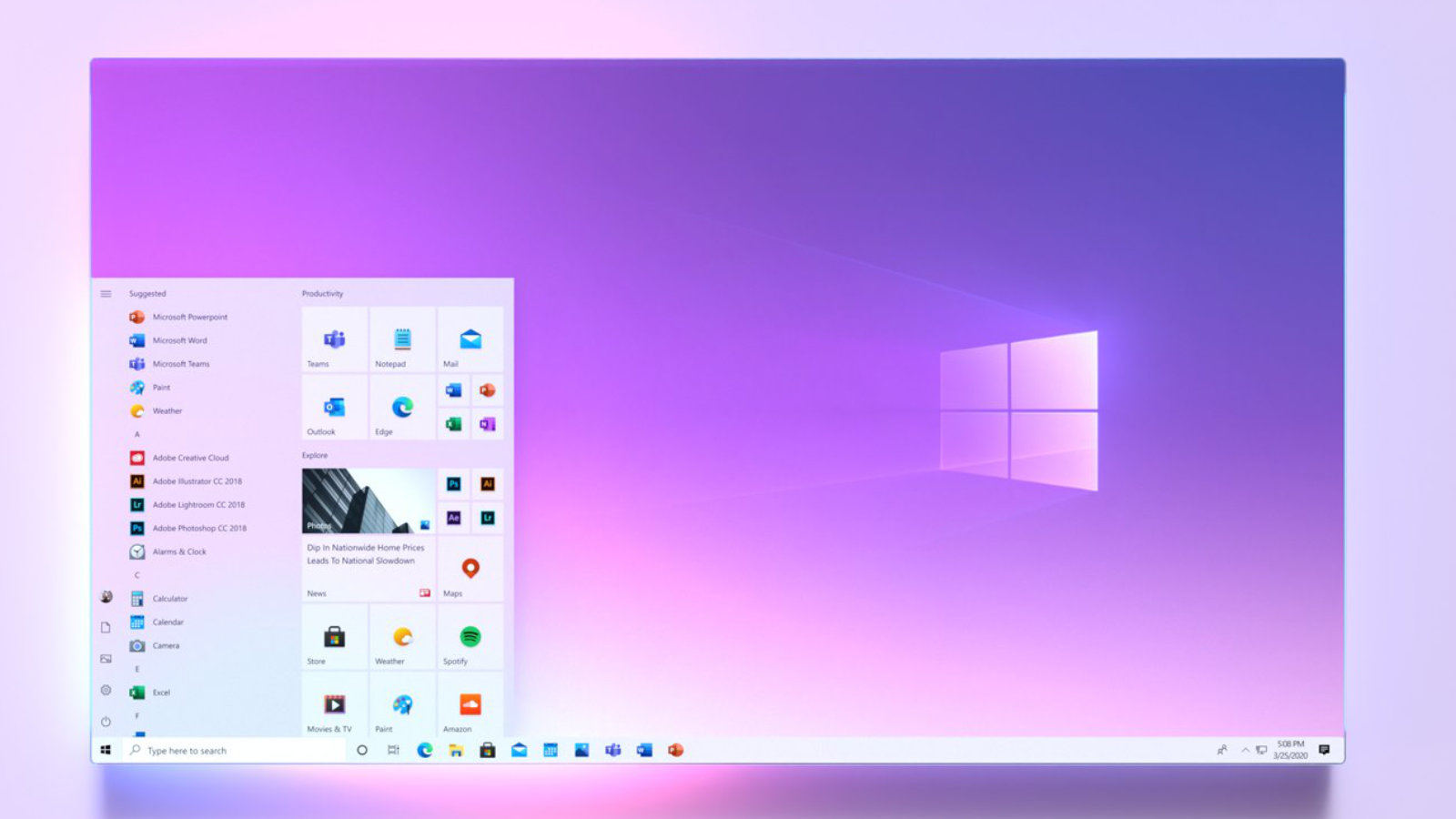
Un nouveau look est prévu dans les domaines suivants :
Menu de démarrage :
L'apparence du menu Démarrer n'a été adaptée qu'avec la mise à jour d'octobre de Windows 10, mais ce n'est pas encore le cas. Il semblerait que Microsoft travaille sur les effets utilisés.
Barre des tâches :
Il semblerait que le code de la barre des tâches soit modifié de manière plus importante, mais les détails ne sont pas encore clairs. Les fans rêvent bien sûr déjà de fonctionnalités telles que le bouton de démarrage centré comme dans Windows 10X ou une barre des tâches transparente, ce que l'on doit aujourd'hui encore régler soi-même avec des outils supplémentaires.
Explorer
L'Explorateur n'a pas reçu de nouvelles fonctionnalités depuis un certain temps déjà, il serait tout à fait possible d'améliorer l'interface. L'orientation est sans doute claire, les utilisateurs ne doivent plus être submergés d'options.
La version 20H2 de Windows 10 est désormais disponible
La version 20H2 deWindows 10 est disponible dès à présent. Les nouveautés sont peu nombreuses. En premier lieu, le nouveau navigateur Edge, basé sur Chromium, est désormais inclus. A cela s'ajoutent quelques modifications de détail au niveau de l'apparence. Pour de nombreux utilisateurs, Windows 10 20H2 n'est pas encore disponible via Windows Update, mais l'outil de création de médias actuel charge déjà la mise à jour d'octobre de Windows 10. Si vous souhaitez la recevoir immédiatement, vous devez donc agir vous-même.
Mise à jour de Windows
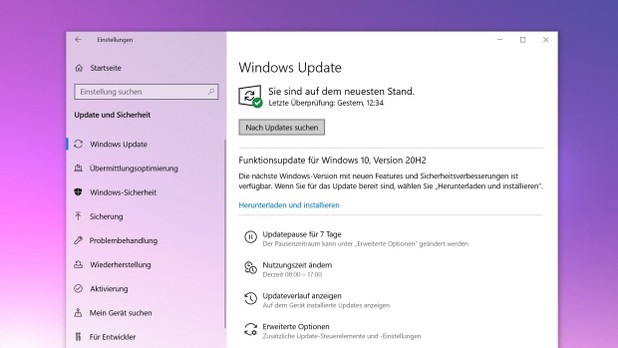 Avec "Meet Now", les utilisateurs pourront à l'avenir démarrer des conversations vidéo sans avoir à télécharger de logiciel. D'un point de vue technique, cela fonctionne via Skype, mais ceux qui n'ont pas installé le logiciel peuvent également mener les conversations vidéo directement via le navigateur Edge. Lors de l'installation, Windows demandera à l'avenir à quel usage le PC est destiné, de sorte que les services appropriés pour les jeux ou les ordinateurs de bureau pourront être activés. Le nouveau menu Démarrer de Windows 10 n'est pas un tout nouveau départ, mais une mise à jour habile. L'astuce est que le nouveau menu Démarrer s'intègre plus harmonieusement dans le thème sélectionné. À titre de comparaison, nous vous montrons le menu de démarrage actuel (en bas à droite) de Windows à côté du nouveau projet (en haut à gauche). En raison des surfaces de couleur dominantes sur les carreaux, il semble très agité et les icônes ne sont pas vraiment mises en valeur.
Avec "Meet Now", les utilisateurs pourront à l'avenir démarrer des conversations vidéo sans avoir à télécharger de logiciel. D'un point de vue technique, cela fonctionne via Skype, mais ceux qui n'ont pas installé le logiciel peuvent également mener les conversations vidéo directement via le navigateur Edge. Lors de l'installation, Windows demandera à l'avenir à quel usage le PC est destiné, de sorte que les services appropriés pour les jeux ou les ordinateurs de bureau pourront être activés. Le nouveau menu Démarrer de Windows 10 n'est pas un tout nouveau départ, mais une mise à jour habile. L'astuce est que le nouveau menu Démarrer s'intègre plus harmonieusement dans le thème sélectionné. À titre de comparaison, nous vous montrons le menu de démarrage actuel (en bas à droite) de Windows à côté du nouveau projet (en haut à gauche). En raison des surfaces de couleur dominantes sur les carreaux, il semble très agité et les icônes ne sont pas vraiment mises en valeur.
Comparaison du menu de démarrage
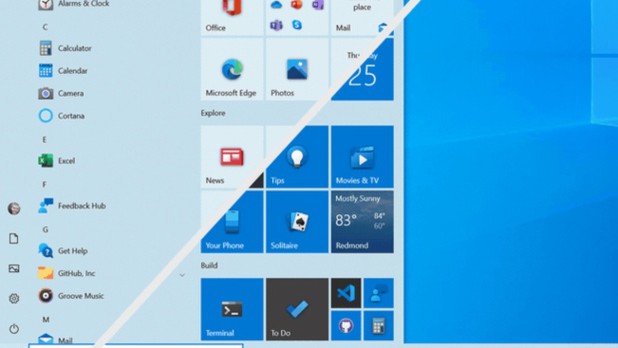 Autre nouveauté pratique : les appareils 2-en-1 passent automatiquement en mode tablette lorsque le clavier est retiré, au lieu de demander à l'utilisateur de le faire. À l'avenir, Alt + Tab permettra non seulement de passer d'un programme ouvert à l'autre, mais aussi de naviguer dans les onglets, ce qui permettra d'afficher clairement tous les onglets ouverts. Vous trouverez un aperçu des nouvelles fonctionnalités dans la vidéo ci-dessous.
Autre nouveauté pratique : les appareils 2-en-1 passent automatiquement en mode tablette lorsque le clavier est retiré, au lieu de demander à l'utilisateur de le faire. À l'avenir, Alt + Tab permettra non seulement de passer d'un programme ouvert à l'autre, mais aussi de naviguer dans les onglets, ce qui permettra d'afficher clairement tous les onglets ouverts. Vous trouverez un aperçu des nouvelles fonctionnalités dans la vidéo ci-dessous.
Vidéo de la mise à jour de Windows 10
https://youtu.be/bD0jywkYCOI